Kaip išjungti „iTunes Match“ „iPhone“ ir asmeniniame kompiuteryje, „Mac“
„iTunes Match“ yra „Apple“ paslauga, kurią leidžiasaugoti debesų pagrindu sukurtos muzikos kolekciją. Per metus „iTunes match“ leidžia suderinti ir įkelti savo muzikos biblioteką į centrinį serverį bei leisti atsisiųsti arba transliuoti tuos elementus į jums priklausančius įrenginius.
„ITunes Match“ gali padėti išsaugoti muzikąsinchronizuotai visuose įrenginiuose, tačiau atgausite tik tiek suderintos kolekcijos, kiek gali sutalpinti jūsų kompiuteris ar mobilusis įrenginys. Be to, negalite transliuoti per interneto naršyklę, todėl galite klausytis muzikos tik savo kompiuteriuose (kurių galite turėti ne daugiau kaip penkis) ir „iOS“ įrenginiuose. Jei norite išjungti „iTunes Match“ „iPhone“, „PC“ ar „Mac“, šiame straipsnyje bus pateikti jums išsamūs veiksmai.
- 1 dalis: Kaip išjungti „iTunes Match“ „iPhone“
- 2 dalis: Kaip išjungti „iTunes Match“ asmeniniame kompiuteryje ir „Mac“
- Papildomi patarimai: „iTunes Match“ įjungta, bet nepavyksta sinchronizuoti muzikos, kaip pataisyti?
1 dalis: Kaip išjungti „iTunes Match“ „iPhone“
Pabandykite išjungti „iTunes Match“ „iOS 10“? Pagal numatytuosius nustatymus jūsų iTunes Match prenumerata automatiškai atnaujinama pasibaigus vienerių metų prenumeratai. Norėdami išjungti automatinį „iTunes Match“ atnaujinimą, atlikite toliau nurodytus veiksmus.
- Eikite į „Nustatymai“> „iTunes“ ir „App Store“.
- Bakstelėkite savo „Apple ID“> Peržiūrėti „Apple ID“ ir prisijunkite arba naudokite „Touch ID“.
- Bakstelėkite Prenumeratos> „iTunes Match“. Norėdami atšaukti prenumeratą, palieskite Atšaukti prenumeratą. Jūsų prenumerata nustos galioti pasibaigus dabartiniam atsiskaitymo ciklui.

2 dalis: Kaip išjungti „iTunes Match“ asmeniniame kompiuteryje ir „Mac“
Žemiau pateikiami veiksmai parodys, kaip išjungti „iTunes Match“ „iTunes“ (įskaitant „iTunes 12“) iš kompiuterio ar „Mac“.
- Atidarykite „iTunes“ ir prisijunkite naudodami „Apple ID“.
- Meniu juostoje kompiuterio ekrano viršuje arba „iTunes“ lango viršuje pasirinkite Paskyra> Žiūrėti mano sąskaitą.
- Paskyros informacijos puslapyje slinkite žemyn iki nustatymų skyriaus ir spustelėkite Tvarkyti šalia Prenumeratos.
- Spustelėkite Redaguoti šalia „iTunes Match“ ir spustelėkite Atšaukti prenumeratą, kad atšauktumėte savo prenumeratą. Jūsų prenumerata nustos galioti pasibaigus dabartiniam atsiskaitymo ciklui.
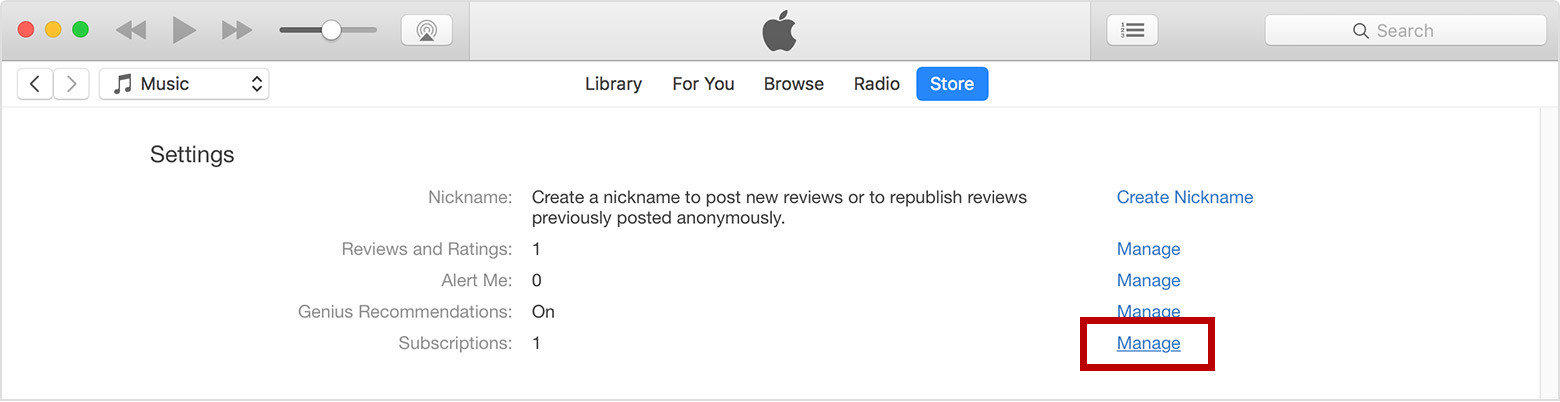

Papildomi patarimai: „iTunes Match“ įjungta, bet nepavyksta sinchronizuoti muzikos, kaip pataisyti?
Neįmanoma sinchronizuoti grojaraščių su „iTunes“, kai „iTunes“Rungtynės įjungtos? Pirmiausia galite pabandyti išjungti „iTunes March“ skiltyje „Nustatymai“> „Muzika“ ir dar kartą sinchronizuoti muziką. Jei ji vis dar neveikia, tada jums rekomenduojama nemokama programa - „Free Tenorshare TunesCare“. Tai gali lengvai išspręsti visas „iTunes“ sinchronizavimo problemas tik vienu paspaudimu.
- Norėdami pradėti nemokamai atsisiųsti ir įdiegti „Tenorshare TunesCare“ savo kompiuteryje.
- Prijunkite „iOS“ įrenginį prie kompiuterio ir paleiskite „Tenorshare TunesCare“, spustelėkite „Pataisyti„ iTunes “sinchronizavimo problemas“ ir „Tenorshare TunesCare“ pradės automatiškai taisyti sugadintą „iTunes“ biblioteką.
- Po taisymo galite atidaryti „iTunes“ ir sinchronizuoti savo duomenis kaip norite.

Tai viskas, kaip išjungti „iTunes Match 2017.“. Tikimės, kad čia pateiktas sprendimas gali padėti išspręsti jūsų problemas.









